Las capas son el método principal para organizar los objetos en un dibujo por función o finalidad. Las capas pueden reducir la complejidad visual de un dibujo y mejorar el rendimiento de visualización mediante la ocultación de información que no sea necesaria en ese momento.
Antes de iniciar el dibujo, cree un conjunto de capas que sean útiles para su trabajo. En un plano de casa, puede crear capas para la cimentación, el plano de planta, las puertas, las instalaciones, los componentes eléctricos, etc.
En este ejemplo, la visualización se limita a los objetos de la capa Plano de planta, desactivando las demás capas.

En otras disciplinas, los nombres y el número de capas que cree serán diferentes. Después de crear un conjunto estándar de capas, puede guardar el dibujo como un archivo de plantilla (.dwt), que se puede utilizar al iniciar un dibujo nuevo.
En dibujos complejos, es recomendable utilizar una nomenclatura de capas más elaborada. Por ejemplo, los nombres de capa pueden comenzar por tres dígitos seguidos de un código de nomenclatura que se ajuste a varias plantas de un edificio, números de proyecto, conjuntos de datos de propiedad y reconocimiento, etc. Este tipo de convención de nomenclatura también facilita el control del orden de las capas y limita las capas mostradas en la lista de capas.
Herramientas de capa
Utilice la paleta Capas para administrar las capas.
- Cree, renombre y elimine capas
- Establezca la capa actual en la que se crearán automáticamente nuevos objetos
- Especifique las propiedades por defecto de los objetos de la capa
Puede modificar cualquier propiedad de capa de un objeto. Por ejemplo, si la propiedad de color de un objeto se establece en PORCAPA, el objeto se ve con el color de esa capa. Si el color del objeto se establece en rojo, el objeto se ve de color rojo, independientemente del color asignado a esa capa
- Determine si los objetos de una capa se muestran o están desactivados
- Determine si se trazan los objetos de una capa
- Determina si una capa está bloqueada frente a su edición
- Controle las propiedades de visualización de las capas de las ventanas gráficas de presentación
- Ordene y agrupe los nombres de capa
- Administrar estados de capa
Capa actual
Todos los objetos nuevos se dibujan en la capa actual. La capa actual se indica en la paleta Capas.

Una capa no puede ser la capa actual en los siguientes casos:
- La capa está inutilizada.
- La capa forma parte de una referencia externa.
También puede utilizar los controles de capa de la parte superior del Inspector de propiedades para realizar lo siguiente:
- Cambiar las propiedades básicas de las capas.
- Cambiar la capa actual en función de un objeto seleccionado.
- Cambiar las propiedades de una capa en función de un objeto seleccionado.
- Cambiar la capa de los objetos seleccionados en función de la capa de un objeto seleccionado.
- Deshacer los últimos cambios realizados en los parámetros de capa.
- Administrar estados de capa
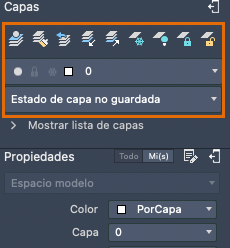
Visibilidad de capa
Puede controlar la visibilidad de los objetos de una capa activando o desactivando la capas o mediante la opción Inutilizar/reutilizar.
 Puede activar y desactivar las capas según sea necesario. Los objetos de las capas desactivadas son invisibles en el dibujo.
Puede activar y desactivar las capas según sea necesario. Los objetos de las capas desactivadas son invisibles en el dibujo.
 La inutilización y la reutilización de capas son similares a su activación y desactivación. Sin embargo, cuando se trabaja con dibujos con multitud de capas, la inutilización de las capas innecesarias puede agilizar la visualización y la regeneración. Por ejemplo, los objetos de una capa inutilizada no se tienen en cuenta durante una operación de ZOOM EXTENSIÓN.
La inutilización y la reutilización de capas son similares a su activación y desactivación. Sin embargo, cuando se trabaja con dibujos con multitud de capas, la inutilización de las capas innecesarias puede agilizar la visualización y la regeneración. Por ejemplo, los objetos de una capa inutilizada no se tienen en cuenta durante una operación de ZOOM EXTENSIÓN.
Bloqueo de capas
Puede impedir que los objetos en las capas seleccionadas se modifiquen accidentalmente mediante el bloqueo de esas capas. Los objetos en capas bloqueadas aparecen difuminados y se muestra un pequeño icono de bloqueo al pasar el cursor sobre el objeto.
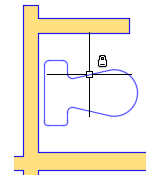
La función de difuminado de las capas bloqueadas permite reducir la complejidad visual de un dibujo, al mismo tiempo que se conserva la referencia visual y las funciones de referencias a objetos.
Puede establecer el nivel de difuminado para las capas bloqueadas con la variable de sistema LAYLOCKFADECTL.
En este ejemplo, el difuminado se establece en 25 %, 50 % y el máximo nivel de difuminado, 90 %.

Se deben tener en cuenta los siguientes aspectos al trabajar con capas bloqueadas:
- El valor de difuminado de las capas bloqueadas reduce de forma adicional la visibilidad de los objetos transparentes.
- El valor de difuminado de las capas bloqueadas no afecta al aspecto de los objetos al trazar.
- Los pinzamientos no se muestran en objetos que se encuentran en capas bloqueadas.